萬盛學電腦網 >> 圖文處理 >> Photoshop教程 >> ps濾鏡教程 >> photoshop濾鏡制作按鈕教程
photoshop濾鏡制作按鈕教程
最終效圖

1、新建一個500X500圖象,背景色設為黑色,拖動水平與垂直輔助線到文件的中間,(按Ctrl+R使文件窗口顯標尺)選擇Elliptical Marquee 工具,按SHIFT+ALT鍵的同理拖動鼠標,在文件中間畫一個圓形選區。新建一層
, 命名為chrome base。

2、起動 KPT 5 Shape Shifter,應用 janspeed chrome,並使用COOL KITCHEN 來設置圖象。
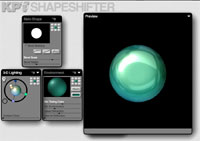
3、點
創造一個新層,命名為 reflective sphere。在中間按 SHIFT+ALT 鍵再畫一個比之前小的圓形選區。
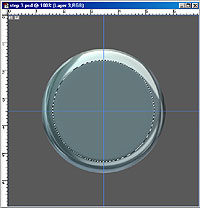
4、再次運行 KPT 5 Shape Shifter 應用 janspeed sphere 效果,記住保留選區。
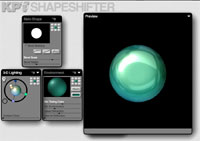
5、在reflective sphere 層下面新建一層,命名為 sphere shadow。設置SELECT >MODIFY >EXPAND,將選區擴大 2 pixels,並填充上白色。按Ctrl+D 取消選區。應用高斯模糊: Go FILTER >BLUR >GAUSSIAN BLUR,Radius 1.5 pixels.

6、在 Sphere shadow 層上面,Reflective Sphere 層下面新建一層。按住Ctrl點擊 Reflective Sphere 層,獲得些層選區。將選區擴展1 pixel: MODIFY >EXPAND 。填上黑色。取消選區,應用高斯模糊:FILTER >BLUR >GAUSSIAN BLUR. Radius 1 pixel。

7、選中 sphere shadow 層,按鍵盤上的鍵,向下移動 1 pixel ,向右移動 1 pixel to the right。效果完成!




